Excel Power View - 条形图可视化
条形图用于比较一个或多个数据系列中的数据点。 在条形图中,类别沿垂直轴组织,值沿水平轴组织。
正如您从前面的章节中了解到的,您需要从表格开始,然后将其转换为条形图可视化。
选择字段 – Country 和 Medal Count。 默认情况下,将显示表格。
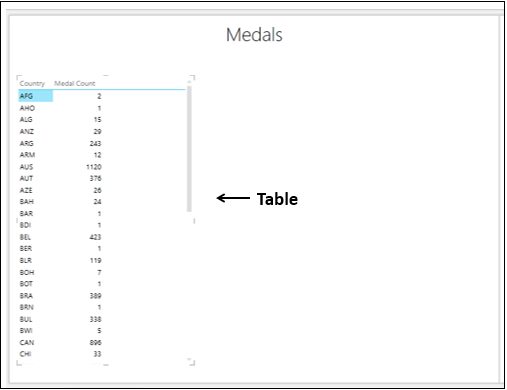
条形图可视化的类型
在 Power View 中,有三种类型的条形图可视化 −
- 堆叠条形图。
- 100% 堆叠条形图。
- 聚集条形图。
切换到条形图可视化
将表格转换为条形图如下 −
- 单击表格。
- 单击"设计"选项卡。
- 单击"切换可视化"组中的条形图。
- 从下拉列表中选择堆积条形图。

表格转换为条形图。
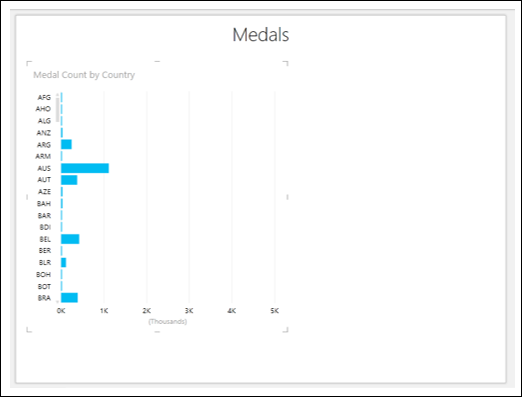
您可以看到 Y 轴值按类别值升序排序。
使用条形图可视化分析数据
您可以通过多种方式使用条形图分析数据。 在本部分和后续部分中,您将了解可用于通过条形图进行数据可视化和分析的各种方法。
您可以按照奖牌数对条形图中的 Y 轴值进行排序,如下所示 −
将光标移至条形图上方。 在左上角,您会发现 – 按国家/地区升序排序。 这意味着排序是按国家/地区升序排列的。
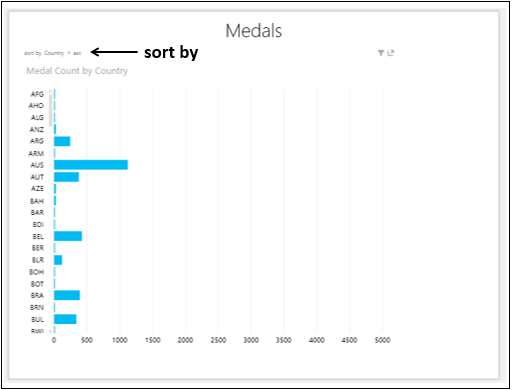
单击"国家/地区"。 它将更改为奖牌计数。
点击升序。 它将变为 desc。 条形图将按奖牌数降序排列。
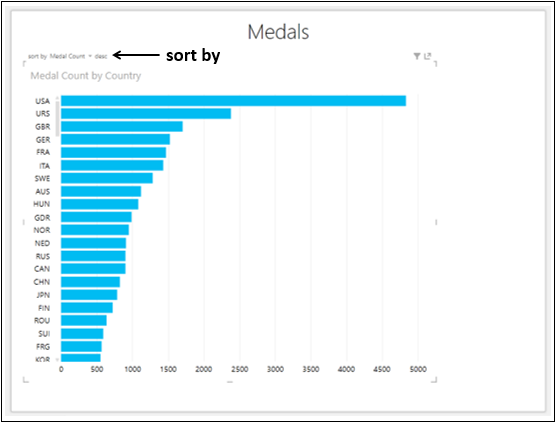
条形图和表格可视化的结合
您可以通过将表放置在同一个 Power View 上来查看条形图可视化的交互功能。
创建一个包含字段国家/地区和奖牌数的表。
调整条形图和表格的大小和位置,如下所示。
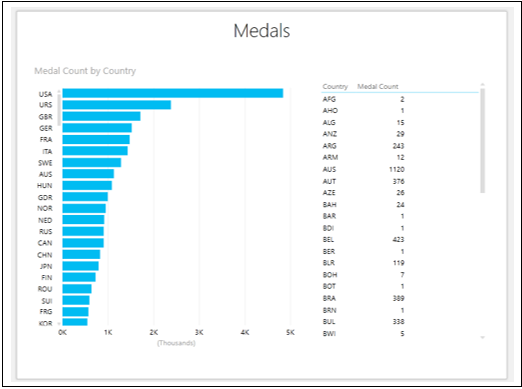
从条形图中,您可以看到美国的奖牌数最高。
单击名为 USA 的栏。 该栏将突出显示,其他栏将处于非活动状态。 过滤表以仅显示所选栏的值。
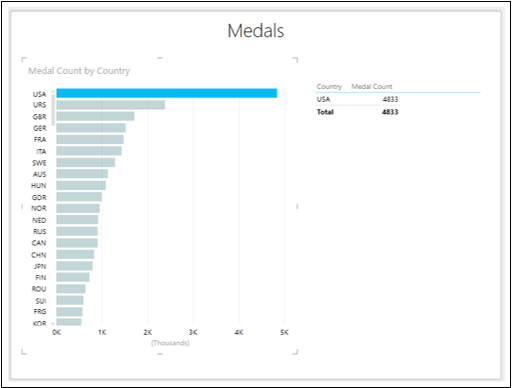
奖牌数最高的是 USA(美国),如表所示,为 4833。
要找到前三名的奖牌数,请按以下步骤进行 −
单击类别为 USA 的栏。 只会突出显示该栏。
按住 Ctrl 键,单击类别为 URS 和 GBR 的条形图位于第二和第三位。 USA、URS 和 GBR 的条形将突出显示。
该表还仅显示这三个类别的值。
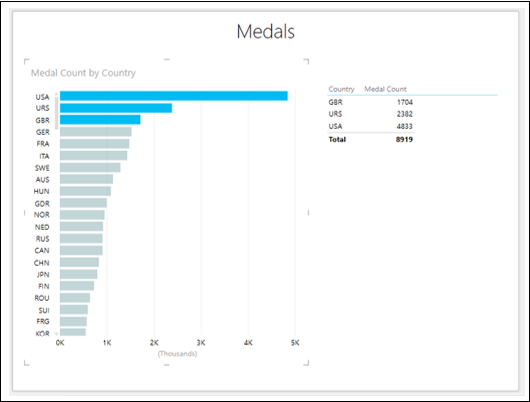
从条形图中,您还可以观察到 NED、RUS 和 CAN 的值几乎相等。
点击 NED 栏。
按住 Ctrl 键,单击 RUS 和 CAN 条。 NED、RUS 和 CAN 的条形柱将突出显示。
该表还仅显示这三个类别的值。
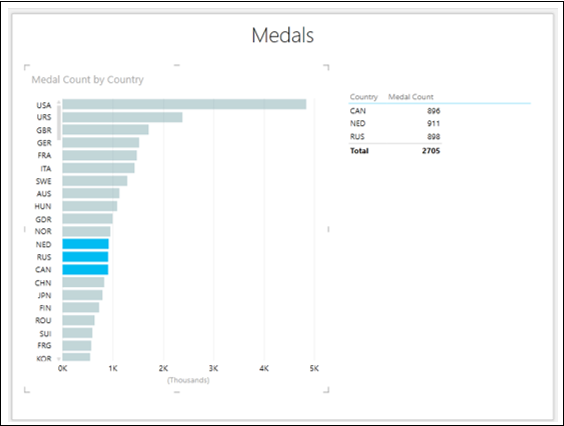
添加图例
您可以通过添加图例来观察条形图的更多强大功能。
- 点击条形图。
- 将字段 Medal 拖到 LEGEND 区域。
- 单击表格。
- 将字段 Medal 拖到 FIELDS 区域。
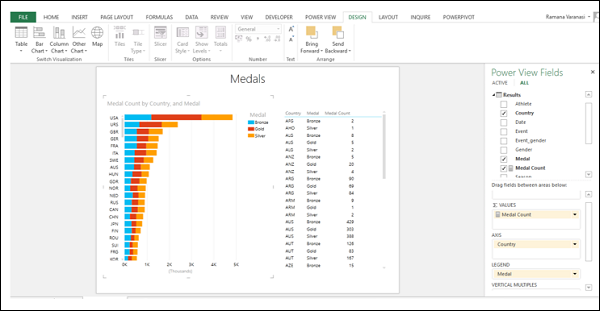
如您所见,这是一个成熟的堆叠条形图可视化效果,显示每个国家/地区按奖牌类型分类的奖牌数。
点击 GER 栏的橙色部分。
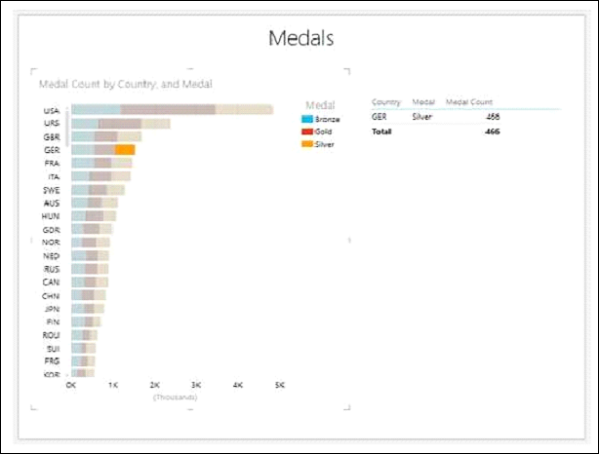
您可以观察到以下情况 −
只有您点击的 GER 栏的橙色部分会突出显示。
GER 栏的其他两个部分将变为非活动状态。
所有其他栏将变为非活动状态。
表格将被过滤以仅显示突出显示区域的值。
注意 − 在这种情况下,您不能进行多项选择。
100% 堆积条形图
您可以将堆积条形图转换为 100% 堆积条形图,如下所示 −
单击堆积条形图。
单击功能区上的设计选项卡。
点击条形图。
从下拉列表中选择 100% 堆积条形图。

您的堆叠条形图将转换为 100% 堆叠条形图,如下所示。
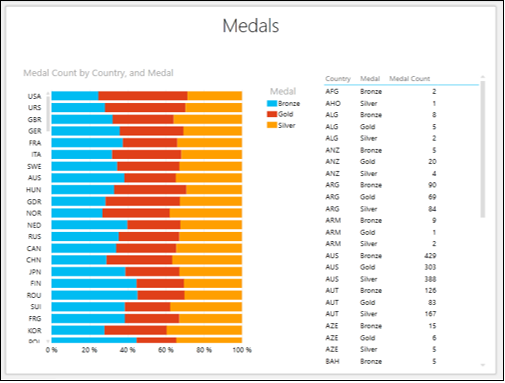
从图表中,您可以直观地看到每个国家的金牌、银牌和铜牌在奖牌总数中的比例。
您还可以直观地看到每个国家/地区男女赢得的奖牌比例。
删除字段 Medal 并将字段 Gender 添加到条形图和表格中。
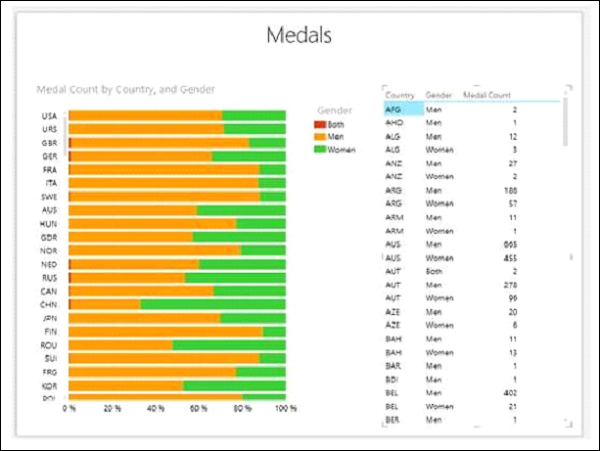
请注意,对于 CHN,与其他国家/地区相比,女性的奖牌数多于男性。
向下滚动表格以查看 CHN 的值。
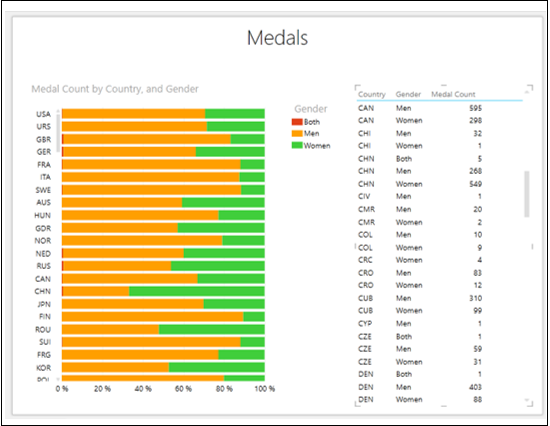
在 CHN 国家,男子奖牌数为 268,女子奖牌数为 549。
簇状条形图
您可以将 100% 堆叠条形图转换为簇状条形图,如下所示 −
单击 100% 堆叠条形图。
单击功能区上的设计选项卡。
点击条形图。
从下拉列表中选择簇状条形图。
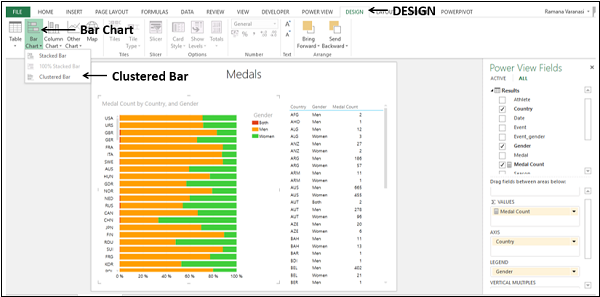
100% 堆积条形图将转换为簇状条形图。
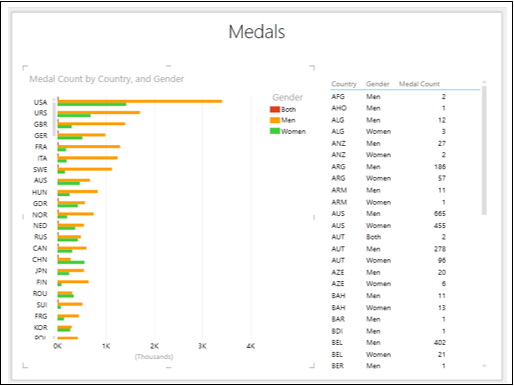
点击 CHN 的绿色条形图。
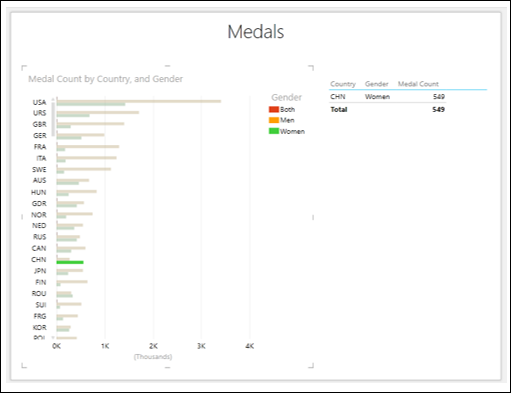
您将观察到以下内容 −
- 只有选定的栏会突出显示。
- 其他栏将变得不活跃。
- 该表仅显示相应的值。

